想给风景图片增添一抹阳光,却又不想花费过多时间?本站西瓜为您带来了一个简单易行的解决方案,只需使用一个滤镜即可轻松实现。以下详细内容将指导您使用这款滤镜,让您的风景图片焕发光彩。
首先将你的照片导入到PS中,然后在图层上新建一个空白的图层。
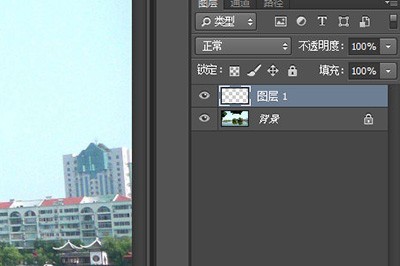
然后按SHIFT F5进行快速填充,填充内容为【黑色】。
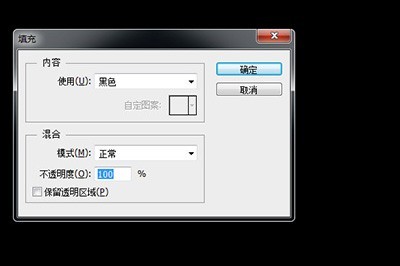
接着我们使用滤镜效果。点击上方菜单【滤镜】-【渲染】-【镜头光晕】
然后在设置框中镜头类型为【50-300毫米变焦】,并拖动上方光点的位置,并调整亮度,这个代表太阳的强度大小。之后按确定。
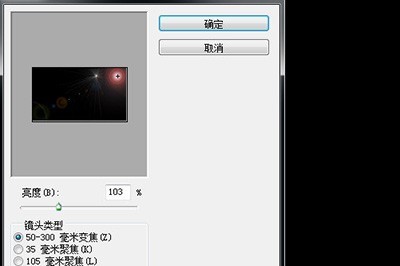
弄好后我们将它这黑色的图层混合模式改为【线性减淡(添加)】。
最后一张有太阳效果的照片就完成啦!而且你还可以将照片的亮度调高,以便让太阳的效果更明显。

以上就是PS怎么给风景图片添加太阳_一个滤镜搞定的详细内容,更多请关注本站其它相关文章!

 微信扫一扫打赏
微信扫一扫打赏
 支付宝扫一扫打赏
支付宝扫一扫打赏


